转载:https://www.cnblogs.com/smuxiaolei/p/7484678.html
转载:https://blog.csdn.net/wk_1214BoKe/article/details/79299036
转载:https://blog.csdn.net/amberom/article/details/79508116
(本地代码上传Github)
转载:https://www.cnblogs.com/babysbreath/p/7274195.html
转载:https://blog.csdn.net/zamamiro/article/details/70172900
Git介绍
分布式:Git版本控制系统是一个分布式的系统,是用来保存工程源代码历史状态的命令行工具。
保存点:Git的保存点可以追踪源码中的文件, 并能得到某一个时间点上的整个工程项目的状态;可以在该保存点将多人提交的源码合并, 也可以回退到某一个保存点上。
Git离线操作性:Git可以离线进行代码提交,因此它称得上是完全的分布式处理,Git所有的操作不需要在线进行;这意味着Git的速度要比SVN等工具快得多,因为SVN等工具需要在线时才能操作,如果网络环境不好, 提交代码会变得非常缓慢。
Git基于快照:SVN等老式版本控制工具是将提交点保存成补丁文件,Git提交是将提交点指向提交时的项目快照,提交的东西包含一些元数据(作者,日期,GPG等)。
Git的分支和合并:分支模型是Git最显著的特点,因为这改变了开发者的开发模式,SVN等版本控制工具将每个分支都要放在不同的目录中,Git可以在同一个目录中切换不同的分支。
分支即时性:创建和切换分支几乎是同时进行的,用户可以上传一部分分支,另外一部分分支可以隐藏在本地,不必将所有的分支都上传到GitHub中去。
分支灵活性:用户可以随时创建、合并、删除分支,多人实现不同的功能,可以创建多个分支进行开发,之后进行分支合并,这种方式使开发变得快速、简单、安全。
Git客户端下载
Git客户端安装过程
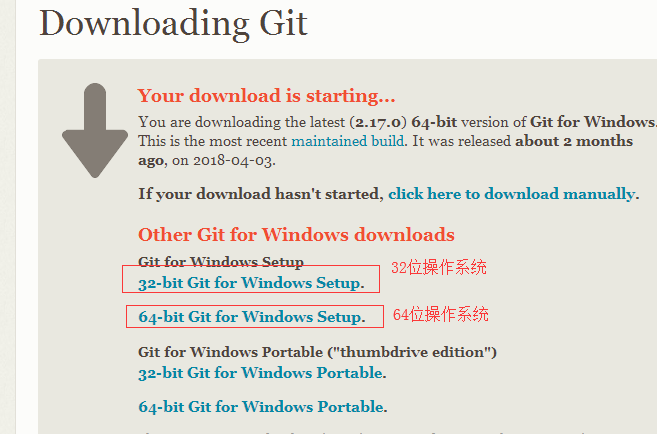
1.双击安装程序“Git-2.10.2-64-bit.exe”,显示截图如下:
2.点击“Next”,显示截图如下:
根据自己的情况,选择程序的安装目录。
3.继续点击“Next”,显示截图如下:
说明:
(1)图标组件(Addition icons) : 选择是否创建桌面快捷方式。
(2)桌面浏览(Windows Explorer integration) : 浏览源码的方法,使用bash 或者 使用Git GUI工具。
(3)关联配置文件 : 是否关联 git 配置文件, 该配置文件主要显示文本编辑器的样式。
(4)关联shell脚本文件 : 是否关联Bash命令行执行的脚本文件。
(5)使用TrueType编码 : 在命令行中是否使用TruthType编码, 该编码是微软和苹果公司制定的通用编码。
4.选择完之后,点击“Next”,显示截图如下:
开始菜单快捷方式目录:设置开始菜单中快捷方式的目录名称, 也可以选择不在开始菜单中创建快捷方式。
5.设置默认Git文本编辑器
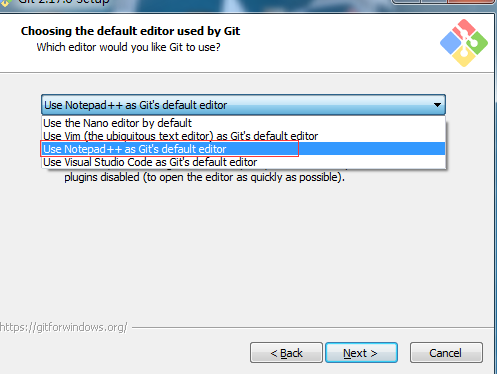
6.点击“Next”,显示截图如下:
设置环境变量
选择使用什么样的命令行工具,一般情况下我们默认使用Git Bash即可:
(1)Git自带:使用Git自带的Git Bash命令行工具。
(2)系统自带CMD:使用Windows系统的命令行工具。
(3)二者都有:上面二者同时配置,但是注意,这样会将windows中的find.exe 和 sort.exe工具覆盖,如果不懂这些尽量不要选择。
7.传输协议,第一个为https协议,第二个为ssl协议
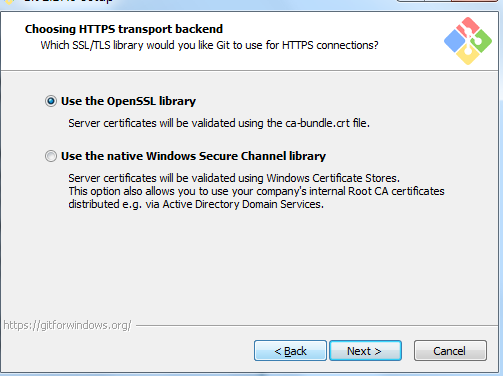
8.选择之后,继续点击“Next”,显示如下:
选择提交的时候换行格式
(1)检查出windows格式转换为unix格式:将windows格式的换行转为unix格式的换行再进行提交。
(2)检查出原来格式转为unix格式:不管什么格式的,一律转为unix格式的换行再进行提交。
(3)不进行格式转换 : 不进行转换,检查出什么,就提交什么。
9.选择之后,点击“Next”,显示截图如下:
9.选择之后,点击“Next”,显示截图如下:
10.选择之后,点击“Install”,开始安装,截图显示如下:
10.安装完成之后,显示截图如下:
Git客户端就下载并安装完成了。
一:Git是什么?
Git是目前世界上最先进的分布式版本控制系统。
二:SVN与Git的最主要的区别?
SVN是集中式版本控制系统,版本库是集中放在中央服务器的,而干活的时候,用的都是自己的电脑,所以首先要从中央服务器哪里得到最新的版本,然后干活,干完后,需要把自己做完的活推送到中央服务器。集中式版本控制系统是必须联网才能工作,如果在局域网还可以,带宽够大,速度够快,如果在互联网下,如果网速慢的话,就纳闷了。
Git是分布式版本控制系统,那么它就没有中央服务器的,每个人的电脑就是一个完整的版本库,这样,工作的时候就不需要联网了,因为版本都是在自己的电脑上。既然每个人的电脑都有一个完整的版本库,那多个人如何协作呢?比如说自己在电脑上改了文件A,其他人也在电脑上改了文件A,这时,你们两之间只需把各自的修改推送给对方,就可以互相看到对方的修改了。
安装完成后,在开始菜单里面找到 "Git --> Git Bash",如下:
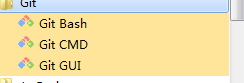
会弹出一个类似的命令窗口的东西,就说明Git安装成功。如下:
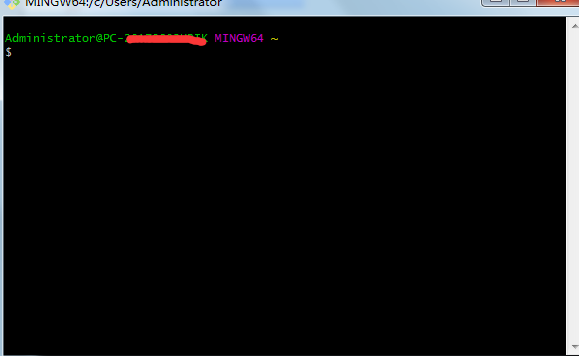
一、配置git账号和邮箱
因为git是分布式版本控制系统,所以需要我们填写用户名和邮箱作为一个标识
git config --global user.name "xxxx" 设置用户名
git config --global user.email "xxxx" 设置邮箱
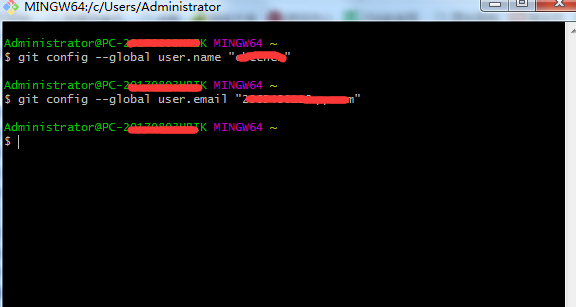
git config user.name 查看用户名
git config user.email 查看邮箱
git config --global user.name "xxxx" 修改用户名
git config --global user.email "xxxx@xxx.com" 修改邮箱
注意:git config --global 参数,有了这个参数,表示你这台机器上所有的Git仓库都会使用这个配置,当然你也可以对某个仓库指定的不同的用户名和邮箱。
git config --list 查看配置
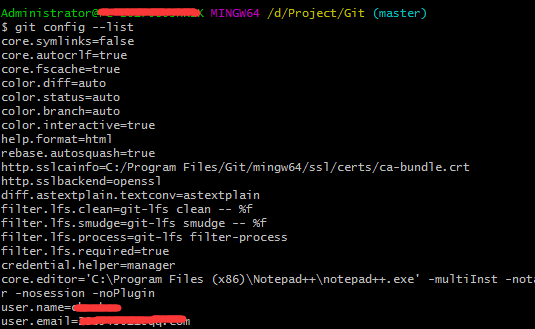
二、创建版本库
什么是版本库?版本库又名仓库,英文名repository,你可以简单的理解一个目录,这个目录里面的所有文件都可以被Git管理起来,每个文件的修改,删除,Git都能跟踪,以便任何时刻都可以追踪历史,或者在将来某个时刻还可以将文件”还原”。
所以创建一个版本库也非常简单,例如下我是D盘 –> project 目录下新建一个Git版本库。
方法一:
如果是其他目录下右键选择"Git Bush Here"需要切换到"D:projectGit"

方法二:直接在GitDemo目录下邮件选择 ”Git Bush Here”
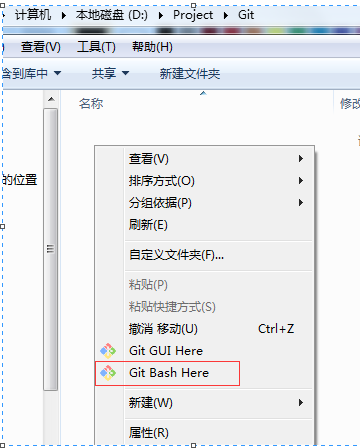

pwd 命令是用于显示当前的目录
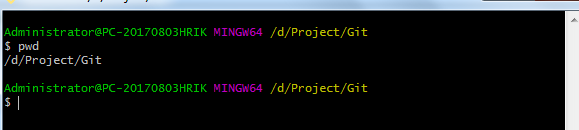
1. 通过命令 git init 把这个目录变成git可以管理的仓库
如下:
2. 把文件添加到版本库中
首先要明确下,所有的版本控制系统,只能跟踪文本文件的改动,比如txt文件,网页,所有程序的代码等,Git也不列外,版本控制系统可以告诉你每次的改动,但是图片,视频这些二进制文件,虽能也能由版本控制系统管理,但没法跟踪文件的变化,只能把二进制文件每次改动串起来,也就是知道图片从1kb变成2kb,但是到底改了啥,版本控制也不知道。
下面先看下demo如下演示:
我在版本库GitDemo目录下新建一个记事本文件 readme.txt 内容如下:11111111
第一步:使用命令 git add readme.txt添加到暂存区里面去。如下:

如果和上面一样,没有任何提示,说明已经添加成功了。
第二步:用命令 git commit告诉Git,把文件提交到仓库。

第三步:用命令 git status 来查看是否还有文件未提交
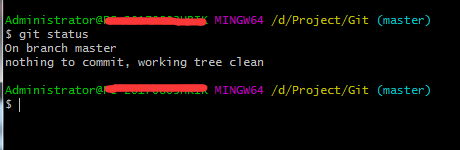
说明没有任何文件未提交。
第四步:修改已提交的readme.txt文件,增加一行2222222222内容,继续使用git status来查看下结果

上面的命令告诉我们 readme.txt文件已被修改,但是未被提交的修改。
第五步:查看readme.txt文件修改的内容
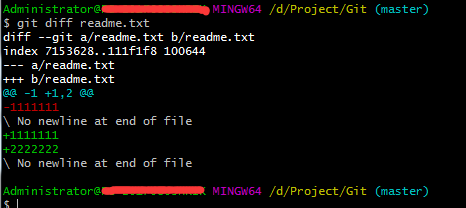
如上可以看到,readme.txt文件内容从一行11111111改成 二行 添加了一行22222222内容
第六步:提交修改文件(提交修改文件和提交文件是一样的,第一步是git add 第二步是:git commit)

第七步:再增加一行内容33333333

第八步:用git log 查看历史记录
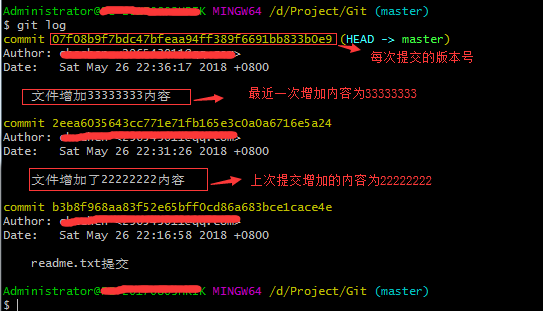
git log命令显示从最近到最远的显示日志,我们可以看到最近三次提交,最近的一次是,增加内容为333333.上一次是添加内容222222,第一次默认是 111111.如果嫌上面显示的信息太多的话,我们可以使用命令 git log –-pretty=oneline 演示如下:

二:版本回退
现在我想使用版本回退操作,我想把当前的版本回退到上一个版本,要使用什么命令呢?可以使用如下2种命令,第一种是:git reset --hard HEAD^ 那么如果要回退到上上个版本只需把HEAD^ 改成 HEAD^^ 以此类推。那如果要回退到前100个版本的话,使用上面的方法肯定不方便,我们可以使用下面的简便命令操作:git reset --hard HEAD~100 即可。未回退之前的readme.txt内容如下:

1.退到上一个版本的命令如下操作:

2.通过命令cat readme.txt查看 readme.txt 当前内容

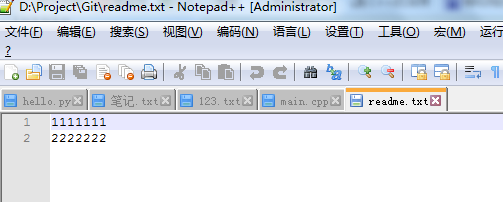
第三行33333333没有了
3.通过git log查看下历史记录信息
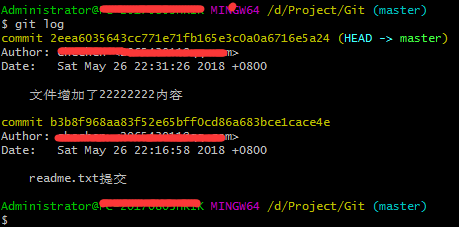
4.我们看到 增加333333 内容我们没有看到了,但是现在我想回退到最新的版本,如:有333333的内容要如何恢复呢?我们可以通过版本号回退,使用命令方法如下:
git reset --hard 版本号 ,但是现在的问题假如我已经关掉过一次命令行或者333内容的版本号我并不知道呢?要如何知道增加3333内容的版本号呢?可以通过如下命令即可获取到版本号:git reflog 演示如下:
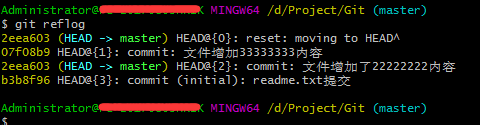
git reset --hard 6fcfc89来恢复了。演示如下:

可以看到 目前已经是最新的版本了。
三:理解工作区与暂存区的区别?
工作区:就是你在电脑上看到的目录,比如目录下GitDemo里的文件(.git隐藏目录版本库除外)。或者以后需要再新建的目录文件等等都属于工作区范畴。
版本库(Repository):工作区有一个隐藏目录.git,这个不属于工作区,这是版本库。其中版本库里面存了很多东西,其中最重要的就是stage(暂存区),还有Git为我们自动创建了第一个分支master,以及指向master的一个指针HEAD。
我们前面说过使用Git提交文件到版本库有两步:
第一步:是使用 git add 把文件添加进去,实际上就是把文件添加到暂存区。
第二步:使用git commit提交更改,实际上就是把暂存区的所有内容提交到当前分支上。
我们继续使用demo来演示下:
我们在readme.txt再添加一行内容为4444444,接着在目录下新建一个文件为test.txt 内容为test,我们先用命令 git status来查看下状态,如下:
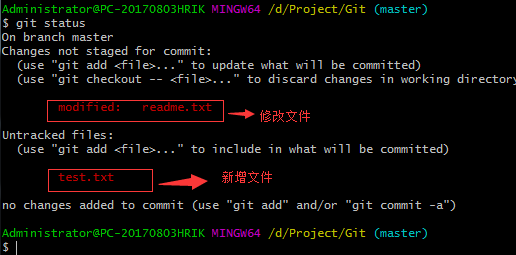
现在我们先使用git add 命令把2个文件都添加到暂存区中,再使用git status来查看下状态,如下:
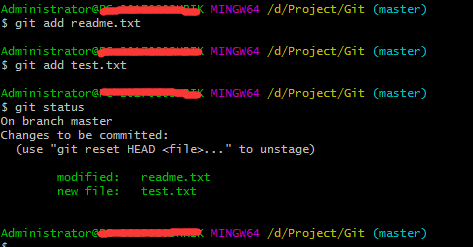
接着我们可以使用git commit一次性提交到分支上
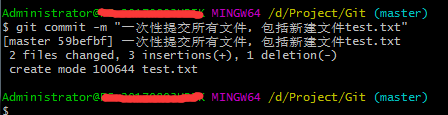
四:Git撤销修改和删除文件操作。
一.撤销修改:
比如我现在在readme.txt文件里面增加一行 内容为555555555555,我们先通过命令查看如下:

在我未提交之前,我发现添加5555555555555内容有误,所以我得马上恢复以前的版本,现在我可以有如下几种方法可以做修改
第一:如果我知道要删掉那些内容的话,直接手动更改去掉那些需要的文件,然后add添加到暂存区,最后commit掉。
第二:我可以按以前的方法直接恢复到上一个版本。使用 git reset --hard HEAD^。
但是现在我不想使用上面的2种方法,我想直接想使用撤销命令该如何操作呢?首先在做撤销之前,我们可以先用 git status 查看下当前的状态。如下所示

可以发现,Git会告诉你,git checkout -- file 可以丢弃工作区的修改,如下命令:
git checkout -- readme.txt

命令 git checkout --readme.txt 意思就是,把readme.txt文件在工作区做的修改全部撤销,这里有2种情况,如下:
1.readme.txt自动修改后,还没有放到暂存区,使用 撤销修改就回到和版本库一模一样的状态。
2.另外一种是readme.txt已经放入暂存区了,接着又作了修改,撤销修改就回到添加暂存区后的状态。
对于第二种情况,我想我们继续做demo来看下,假如现在我对readme.txt添加一行 内容为6666666666666,我git add 增加到暂存区后,接着添加内容7777777,我想通过撤销命令让其回到暂存区后的状态。如下所示:
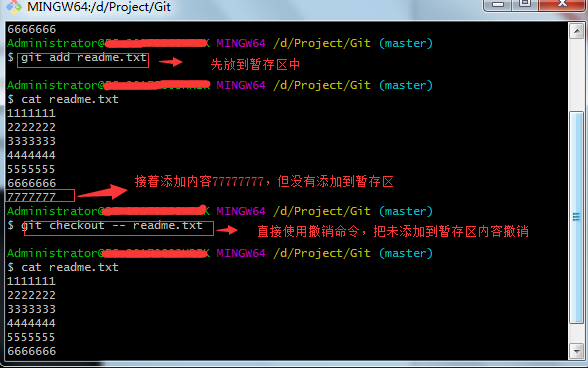
注意:命令git checkout -- readme.txt 中的 -- 很重要,如果没有 -- 的话,那么命令变成创建分支了。
二:删除文件。
假如我现在版本库testgit目录添加一个文件b.txt,然后提交。如下:

如上:一般情况下,可以直接在文件目录中把文件删了,或者使用如上rm命令:rm b.txt ,如果我想彻底从版本库中删掉了此文件的话,可以再执行commit命令 提交掉,现在目录是这样的

只要没有commit之前,如果我想在版本库中恢复此文件如何操作呢?
可以使用如下命令 git checkout -- b.txt,如下所示:

再来看看我们GitDemo目录,添加了b.txt个文件了。如下所示:
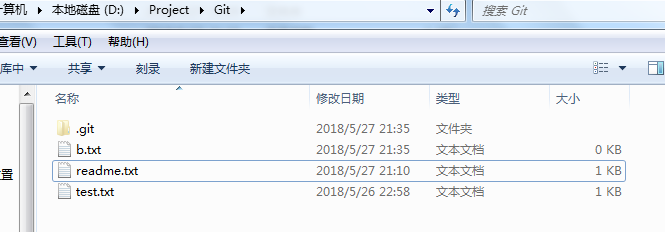
五:远程仓库。
在了解之前,先注册github账号,由于你的本地Git仓库和github仓库之间的传输是通过SSH加密的,所以需要一点设置:
第一步:创建SSH Key。在用户主目录下,看看有没有.ssh目录,如果有,再看看这个目录下有没有id_rsa和id_rsa.pub这两个文件,如果有的话,直接跳过此如下命令,如果没有的话,打开命令行,输入如下命令:
ssh-keygen -t rsa –C “youremail@example.com”, 由于我本地此前运行过一次,所以本地有,如下所示:
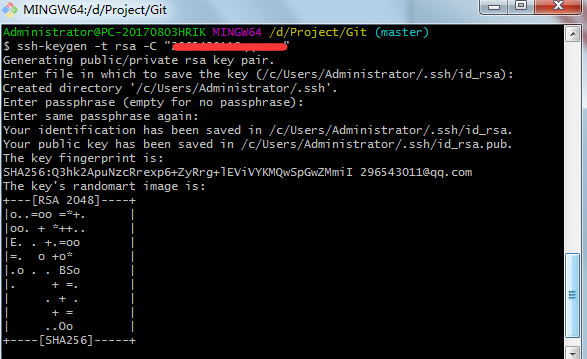
一直按回车就可以了。

id_rsa是私钥,不能泄露出去,id_rsa.pub是公钥,可以放心地告诉任何人。
第二步:登录github,打开” settings”中的SSH and GPG Keys页面,然后点击“New SSH Key”,填上任意title,在Key文本框里黏贴id_rsa.pub文件的内容。

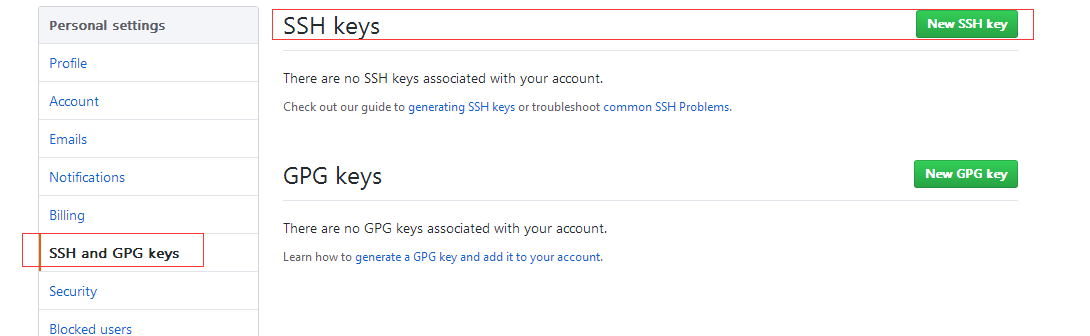


点击 Add Key,你就应该可以看到已经添加的key。
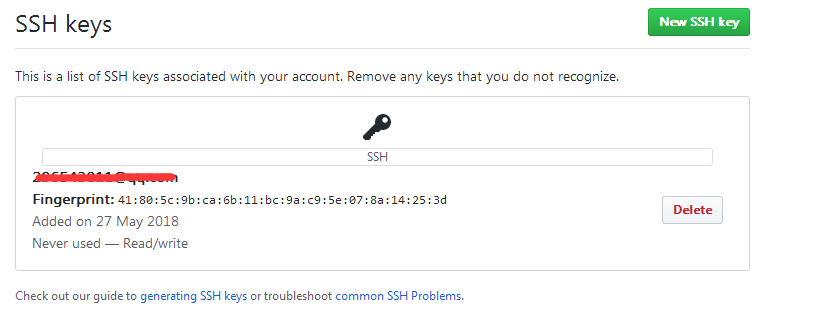
- 如何添加远程库?
现在的情景是:我们已经在本地创建了一个Git仓库后,又想在github创建一个Git仓库,并且希望这两个仓库进行远程同步,这样github的仓库可以作为备份,又可以其他人通过该仓库来协作。
首先,登录github上,然后在右上角找到“create a new repo”创建一个新的仓库。如下:
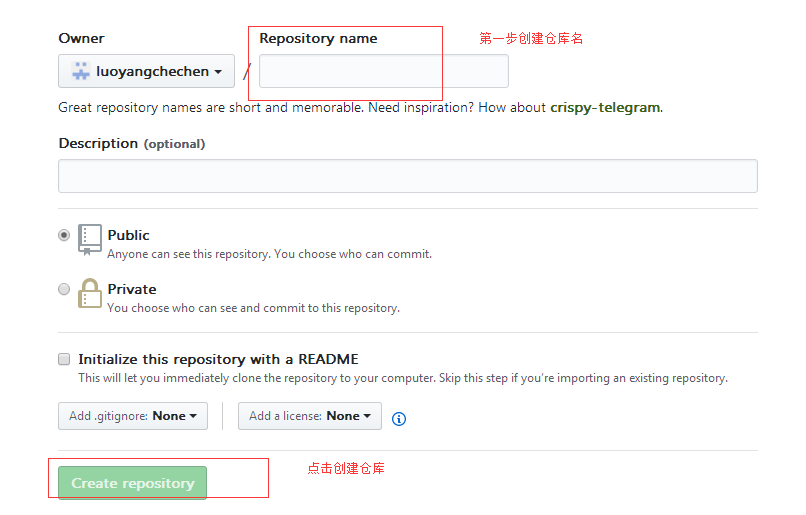
在Repository name填入TestDemo,其他保持默认设置,点击“Create repository”按钮,就成功地创建了一个新的Git仓库
在GitHub上的这个testgit仓库还是空的,GitHub告诉我们,可以从这个仓库克隆出新的仓库,也可以把一个已有的本地仓库与之关联,然后,把本地仓库的内容推送到GitHub仓库。
现在,我们根据GitHub的提示,在本地的testgit仓库下运行命令:
git remote add origin https://github.com/luoyangchechen/TestDemo.git
注意:origin后面加的是你Github上创建好的仓库的地址
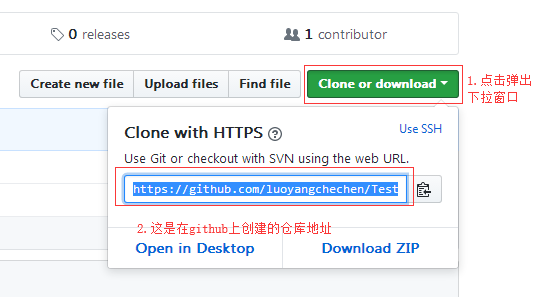
所有的如下:

把本地库的内容推送到远程,使用 git push命令,实际上是把当前分支master推送到远程。
由于远程库是空的,我们第一次推送master分支时,加上了 –u参数,Git不但会把本地的master分支内容推送的远程新的master分支,还会把本地的master分支和远程的master分支关联起来,在以后的推送或者拉取时就可以简化命令。推送成功后,可以立刻在github页面中看到远程库的内容已经和本地一模一样了,上面的要输入github的用户名和密码如下所示:
git push -u origin master
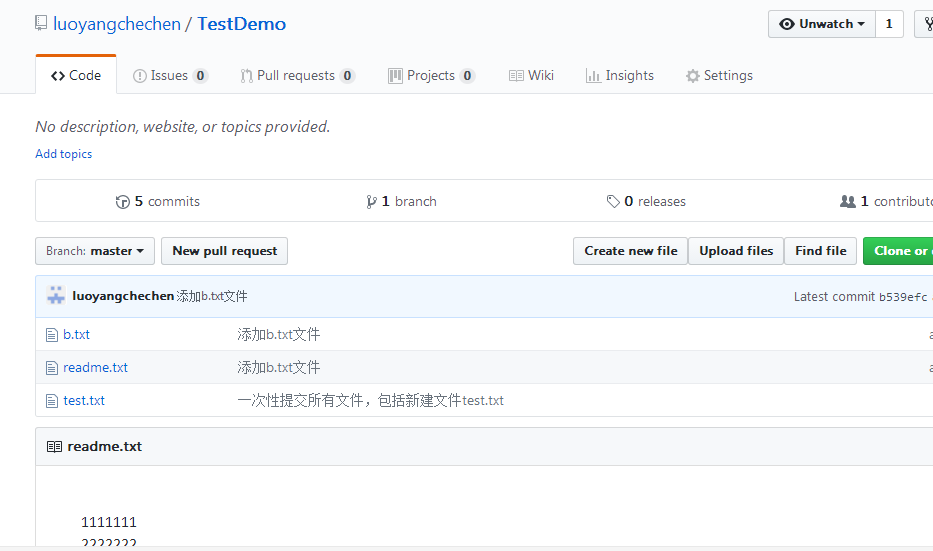
等远程仓库里面有了内容之后,下次再从本地库上传内容的时候只需下面这样就可以了,就可以通过如下命令:
git push origin master
把本地master分支的最新修改推送到github上了,现在你就拥有了真正的分布式版本库了。
2.向远程仓库上传整个仓库
把项目工程文件拷贝到本地Git仓库里,使用 git add .
git add .
这样可以把目录中所有文件添加到暂存区
提交到仓库
git commit -m "提交测试map工程"
上传项目的过程可能需要等一段时间,完成之后是这样的:

3.从GitHub仓库下载源码到本地
git clone https://github.com/luoyangchechen/TestDemo.git
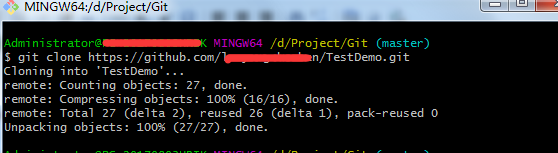
再看Git文件夹下,已经下载下来了

进入你已经初始化好的或者克隆项目的目录,然后执行:
从服务器下更新项目,因为已经clone过,所以不需要再更新
git pull origin master
3.上传GitHub上中文乱码
window下一般默认编码方式是gb2312,github上是utf-8,因此当上传带中文的markdown文件时,可能出现乱码。可以使用记事本打开markdown格式文件,另存为,就会出现可以选择编码方式的对话框,选择utf-8,即可。
4.github上传时出现error: src refspec master does not match any解决办法









